Funktioniert das kabellose Laden des iPhone nicht? Hier erfahren Sie, was zu tun ist
Ihr iPhone kann aufgrund von Problemen mit den Telefonkonfigurationen oder aufgrund einer Inkompatibilität zwischen den Energiekonfigurationen des Telefons und des Ladegeräts nicht drahtlos aufgeladen werden. Es wird allgemein berichtet, dass dieses Problem nach einem iOS-Update auftritt. Manchmal wird das Telefon nicht aufgeladen, manchmal wird ein Ladesymbol angezeigt, aber es findet kein Ladevorgang statt.
Tatsächlich nimmt die Aufladung ab. In manchen Fällen wird das Telefon wiederholt mit dem kabellosen Ladegerät verbunden bzw. getrennt.
 Das kabellose Laden des iPhone funktioniert nicht
Das kabellose Laden des iPhone funktioniert nicht
Bevor Sie mit der Fehlerbehebung beginnen,
- Warten Sie eine Minute, nachdem Sie das Telefon auf das kabellose Ladegerät gelegt haben. Bei einigen Ladegeräten kann es einige Zeit dauern, bis der Ladevorgang beginnt.
- Denken Sie daran, dass ein vollständig aufgeladenes Telefon nicht drahtlos aufgeladen werden kann.
- Stellen Sie sicher, dass das Ladegerät richtig platziert ist und nicht auf dem Kopf steht. In dieser Position lädt das Ladegerät das iPhone nicht auf.
1. Schließen Sie das kabellose Ladegerät wieder an die Stromquelle an
Aufgrund des statischen Stroms am kabellosen Ladegerät funktioniert es möglicherweise nicht ordnungsgemäß und das Ladegerät kann das iPhone daher nicht laden. Um dieses Problem zu beheben, schließen Sie das kabellose Ladegerät wieder an die Stromquelle an.
- Trennen Sie das Netzkabel des kabellosen Ladegeräts von der Stromquelle und warten Sie eine Minute.
 Ziehen Sie das Netzkabel des kabellosen Ladegeräts ab
Ziehen Sie das Netzkabel des kabellosen Ladegeräts ab - Stecken Sie das Netzkabel wieder ein und prüfen Sie, ob das iPhone mit dem kabellosen Laden begonnen hat.
2. Starten Sie das iPhone neu
Ihr iPhone kann nicht drahtlos aufgeladen werden, wenn sich die Lademodule des iOS in einem Fehlerzustand befinden und einen Neustart erfordern. Hier reicht ein Neustart des iPhones aus.
Schalten Sie das iPhone aus
- Drücken Sie die Ein-/Aus-Taste des iPhones und wählen Sie im Energiemenü die Option „Zum Ausschalten schieben“.
 Schieben Sie auf „iPhone ausschalten“.
Schieben Sie auf „iPhone ausschalten“. - Drücken Sie die Ein-/Aus-Taste des Telefons und versetzen Sie das iPhone nach dem Einschalten in den kabellosen Lademodus. Überprüfen Sie, ob das Problem behoben ist.
- Wenn nicht, schalten Sie das iPhone aus und schalten Sie es auf kabelloses Laden (in die Aus-Position). Überprüfen Sie, ob der Akku aufgeladen wird.
3. Aktualisieren Sie das iPhone auf das neueste iOS
Das iOS auf Ihrem iPhone enthält die wichtigsten Komponenten des Ladevorgangs. Ein Fehler in diesen Modulen verhindert, dass das kabellose Laden funktioniert und verursacht somit das Problem. In diesem Fall wird das Problem durch ein Update des iPhones auf das neueste iOS gelöst, da diese Fehler behoben werden.
Sichern Sie vor dem Update das iPhone, verbinden Sie es mit einem Wi-Fi-Netzwerk und laden Sie es mit einem Kabelladegerät vollständig auf.
- Gehen Sie zu iPhone-Einstellungen > Allgemein > Software-Update.
 Aktualisieren Sie die Software auf einem iPhone
Aktualisieren Sie die Software auf einem iPhone - Wenn Updates verfügbar sind, installieren Sie die Updates und starten Sie das Telefon neu. Überprüfen Sie, ob das kabellose Laden ordnungsgemäß funktioniert.
4. Deaktivieren Sie die optimierte Akkuladung
Das optimierte Laden des Akkus lernt mit der Zeit Ihre Ladegewohnheiten kennen. Wenn Sie versuchen, Ihr Telefon außerhalb Ihrer Routine aufzuladen, kann es sein, dass das Telefon dadurch möglicherweise nicht drahtlos aufgeladen wird. Darüber hinaus kann auch ein Fehler in der Funktion „Optimiertes Akkuladen“ das Problem verursachen.
In beiden Fällen wird das Problem durch Deaktivieren der optimierten Akkuladung des Telefons gelöst.
- Navigieren Sie zu iPhone-Einstellungen > Akku > Akkuzustand.
 Deaktivieren Sie das optimierte Laden des Akkus
Deaktivieren Sie das optimierte Laden des Akkus - Deaktivieren Sie das optimierte Laden des Akkus und prüfen Sie, ob das Problem behoben ist.
5. Entfernen Sie Sperrbildschirm-Widgets vom iPhone
Sperrbildschirm-Widgets helfen Ihnen dabei, die neuesten Informationen über den von Ihnen gewählten Dienst oder die von Ihnen gewählte App abzurufen (z. B. Live-Wetteraktualisierungen). Wenn diese Widgets aktiviert sind, können sie die Verarbeitung des Telefons aufrechterhalten. Dies kann dazu führen, dass die Lademodule des Telefons „denken“, dass das Telefon verwendet wird, und das kabellose Laden somit gestoppt wird.
Hier wird das Problem durch Entfernen von Sperrbildschirm-Widgets vom Telefon gelöst.
- Starten Sie die iPhone-Einstellungen und öffnen Sie den Hintergrund.
- Wählen Sie die Sperrbildschirmvorschau aus und tippen Sie auf ein Widget-Feld.
 Tippen Sie auf die Sperrbildschirmvorschau des iPhones
Tippen Sie auf die Sperrbildschirmvorschau des iPhones - Tippen Sie auf das Minuszeichen, um das Widget vom Sperrbildschirm zu entfernen, und wiederholen Sie den Vorgang, um alle Sperrbildschirm-Widgets zu entfernen.
 Tippen Sie auf das Minuszeichen für das Sperrbildschirm-Widget
Tippen Sie auf das Minuszeichen für das Sperrbildschirm-Widget - Starten Sie das iPhone neu und prüfen Sie, ob das Problem mit dem kabellosen Laden behoben ist.
6. Passen Sie das iPhone am kabellosen Ladegerät an
Wenn das iPhone nicht richtig auf dem kabellosen Ladepad positioniert ist, lädt das Pad das Telefon nicht auf. Hier wird das Problem durch die richtige Positionierung des Telefons auf dem kabellosen Ladegerät gelöst.
Dies kann insbesondere dann der Fall sein, wenn Sie versuchen, ein neueres iPhone mit einem alten kabellosen Ladegerät aufzuladen. Beim neueren Telefon befindet sich die Ladespule möglicherweise an einem anderen Ort und es gelten möglicherweise andere Stromanforderungen. Ein kabelloses Ladegerät für das Automodell 2023 wurde vor mindestens zwei Jahren entwickelt und wird das neueste iPhone-Modell (derzeit iPhone 14) erst laden können, wenn es manuell angepasst wird.
Hier sind einige Dinge, die Sie ausprobieren können, um festzustellen, ob das Telefon mit dem Aufladen beginnt. Bedenken Sie, dass es in manchen Fällen einige Sekunden dauern kann, bis der Ladevorgang beginnt.
- Legen Sie Ihr iPhone verkehrt herum auf das Ladegerät.
- Legen Sie das Telefon seitlich auf das Ladepad.
 Legen Sie das iPhone seitlich auf das kabellose Ladegerät
Legen Sie das iPhone seitlich auf das kabellose Ladegerät - Legen Sie das iPhone vertikal oder horizontal auf das Ladepad.
- Legen Sie Ihr iPhone (insbesondere iPhone 14) auf die Unterlage und drehen Sie das Telefon im Uhrzeigersinn, bis der Kamerabuckel von der Seite des Ladegeräts abfällt oder Sie das Ladegeräusch hören.
- Halten Sie Ihr Telefon etwa 1,5 Zoll über das kabellose Ladegerät und lassen Sie es langsam auf die Unterlage fallen.
- Legen Sie etwas mit einer Dicke von 0,25 bis 0,5 Zoll (z. B. einen Radiergummi) um die Ladestation und legen Sie das Telefon darauf. Stellen Sie sicher, dass die Mitte des Telefons mit der Mitte des Pads übereinstimmt. Wenn Ihr Telefon einen Kamerabuckel hat, vermeiden Sie es, den Bump auf dem dicken Material rund um die Basis zu platzieren.
7. Versuchen Sie es mit einem anderen Ladegerät oder einer anderen Ladetechnik
Wenn das kabellose Ladegerät oder die Ladetechnik (z. B. Laden über den Sperrbildschirm) nicht mit Ihrem iPhone kompatibel ist, können Sie das Telefon nicht kabellos aufladen.
Hier kann das Problem durch den Versuch eines anderen Ladegeräts oder einer anderen Ladetechnik behoben werden.
Laden Sie das iPhone nach dem Entsperren auf
- Entsperren Sie Ihr iPhone und laden Sie es auf.
- Überprüfen Sie, ob das Telefon aufgeladen wird. Wenn dies der Fall ist, die Verbindung jedoch getrennt wird, wenn der Bildschirm gesperrt wird, aktivieren Sie Always-On Display (Einstellungen > Anzeige & Helligkeit > Always on Display), wenn Sie das Telefon in den kabellosen Lademodus versetzen.
Entfernen Sie die Hülle des Telefons
- Entfernen Sie die Hülle des Telefons und laden Sie es auf.
 Entfernen Sie die Hülle des iPhones
Entfernen Sie die Hülle des iPhones - Überprüfen Sie, ob es drahtlos aufgeladen wird. In diesem Fall benötigen Sie möglicherweise eine kompatible Hülle für Ihr Telefon, um es mit der Hülle kabellos aufzuladen.
Versuchen Sie es mit einem anderen Kabel oder einer anderen Stromquelle
- Verwenden Sie ein anderes Stromkabel (iPhone-kompatibel), um Ihr kabelloses Ladegerät an die Stromquelle anzuschließen.
- Schalten Sie das Telefon ein und prüfen Sie, ob das Problem behoben ist.
- Wenn nicht, schließen Sie Ihr kabelloses Ladegerät an eine andere Stromquelle an (die mindestens 7,5 W Leistung liefert) und prüfen Sie, ob das Problem mit dem kabellosen Laden des Telefons behoben ist.
Ladegerät nach dem Aufladen über das Kabelladegerät
- Schließen Sie Ihr iPhone an ein Kabelladegerät an und laden Sie es zu 100 % auf.
- Benutzen Sie das Telefon ein wenig, um den Ladevorgang etwas zu verringern (z. B. 98 %) und starten Sie das Telefon neu.
- Legen Sie es auf das kabellose Ladegerät und prüfen Sie, ob das Problem behoben ist.
- Wenn nicht, schließen Sie Ihr iPhone an ein Kabelladegerät an und prüfen Sie, ob es aufgeladen wird.
- Wenn ja, legen Sie das iPhone auf das kabellose Ladegerät (während es noch mit dem Kabelladegerät verbunden ist) und entfernen Sie dann das Kabelladegerät. Überprüfen Sie, ob auf kabelloses Laden umgestellt wurde.
 Trennen Sie das Ladekabel vom iPhone, nachdem Sie es auf das kabellose Ladegerät gesteckt haben
Trennen Sie das Ladekabel vom iPhone, nachdem Sie es auf das kabellose Ladegerät gesteckt haben
Versuchen Sie es mit einem anderen Adapter
- Verbinden Sie das kabellose Ladegerät über ein anderes Netzteil mit der Stromquelle. Stellen Sie sicher, dass der Adapter mit den Ladeanforderungen des iPhones kompatibel ist (mindestens 20 W).
 Versuchen Sie es mit einem anderen Netzteil für das kabellose Ladegerät
Versuchen Sie es mit einem anderen Netzteil für das kabellose Ladegerät - Überprüfen Sie, ob das Problem behoben ist.
Wenn Sie ein 5-V-1A-Ladegerät verwenden, wechseln Sie zu einem 5-V-2A-Ladegerät und prüfen Sie, ob das Problem dadurch behoben wird. Viele Zigaretten-zu-USB-Netzteile bieten beide Optionen.
Versuchen Sie es mit einem anderen Ladegerät
- Besorgen Sie sich ein neues kompatibles kabelloses Ladegerät (von einem Freund oder Verwandten) und prüfen Sie, ob Ihr Telefon mit diesem Ladegerät ordnungsgemäß aufgeladen wird.
- Wenn ja, benötigen Sie ein neues Ladegerät. Es ist besser, ein MagSafe-Ladegerät zu verwenden.
8. Setzen Sie das iPhone auf die Werkseinstellungen zurück
Das kabellose Laden kommuniziert mit dem iOS Ihres iPhones und wenn die Lademodule Ihres Telefons nicht mehr gültig sind, wird das Telefon nicht drahtlos aufgeladen. Dies könnte dadurch verursacht worden sein, dass das neueste iOS-Update die Lademodule der aktuellen Installation nicht ordnungsgemäß patchen konnte.
Hier kann das Problem durch Zurücksetzen des iPhones auf die Werkseinstellungen behoben werden.
Sichern Sie vor dem Zurücksetzen die Daten auf Ihrem Telefon und laden Sie das Telefon mit einem Kabelladegerät vollständig auf.
- Gehen Sie zu den iPhone-Einstellungen > Allgemein > Zurücksetzen > Alle Inhalte und Einstellungen löschen.
 Versuchen Sie es mit einem anderen Netzteil für das kabellose Ladegerät
Versuchen Sie es mit einem anderen Netzteil für das kabellose Ladegerät - Bestätigen Sie, das iPhone zurückzusetzen, und warten Sie, bis der Vorgang abgeschlossen ist.
- Wenn Sie fertig sind, richten Sie Ihr iPhone als neues Gerät ein und hoffentlich wird es drahtlos aufgeladen.
Wenn das Problem weiterhin besteht, nachdem Sie alle oben genannten Schritte ausgeführt haben, wenden Sie sich an den Apple-Support oder den OEM-Support für das kabellose Ladegerät. Im Garantiefall erhalten Sie möglicherweise ein Ersatztelefon oder Ladegerät. Andernfalls kann es sein, dass Ihr Telefon repariert wird. Die Reflektoren auf der Rückseite des iPhones müssen möglicherweise ausgetauscht werden.

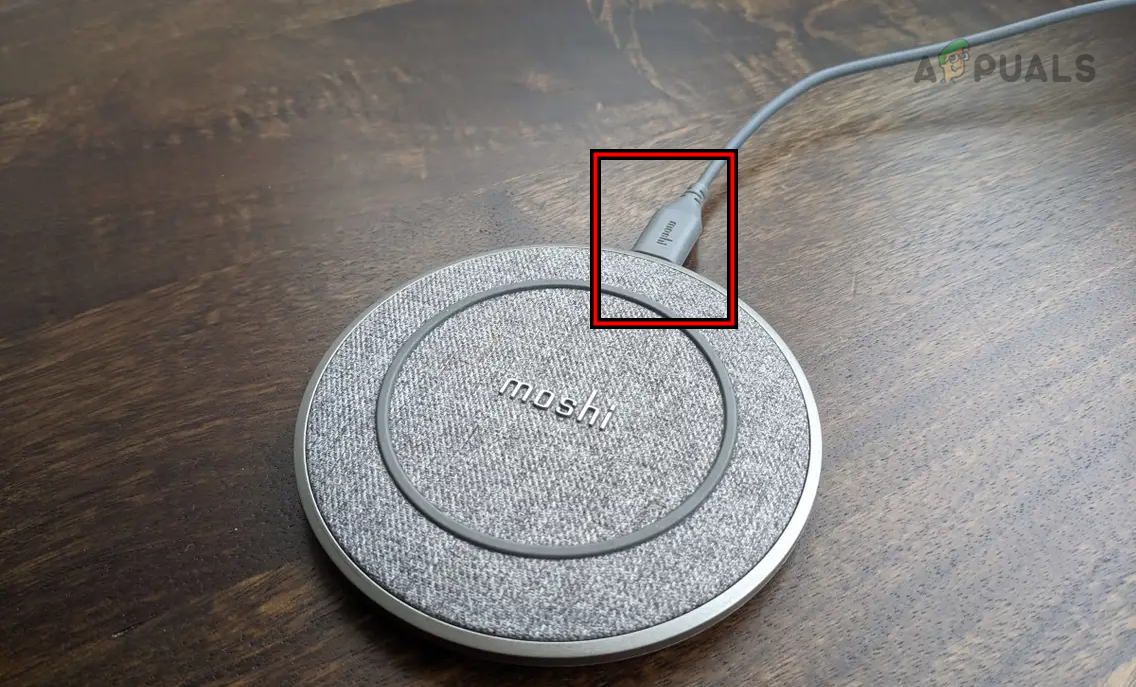 Ziehen Sie das Netzkabel des kabellosen Ladegeräts ab
Ziehen Sie das Netzkabel des kabellosen Ladegeräts ab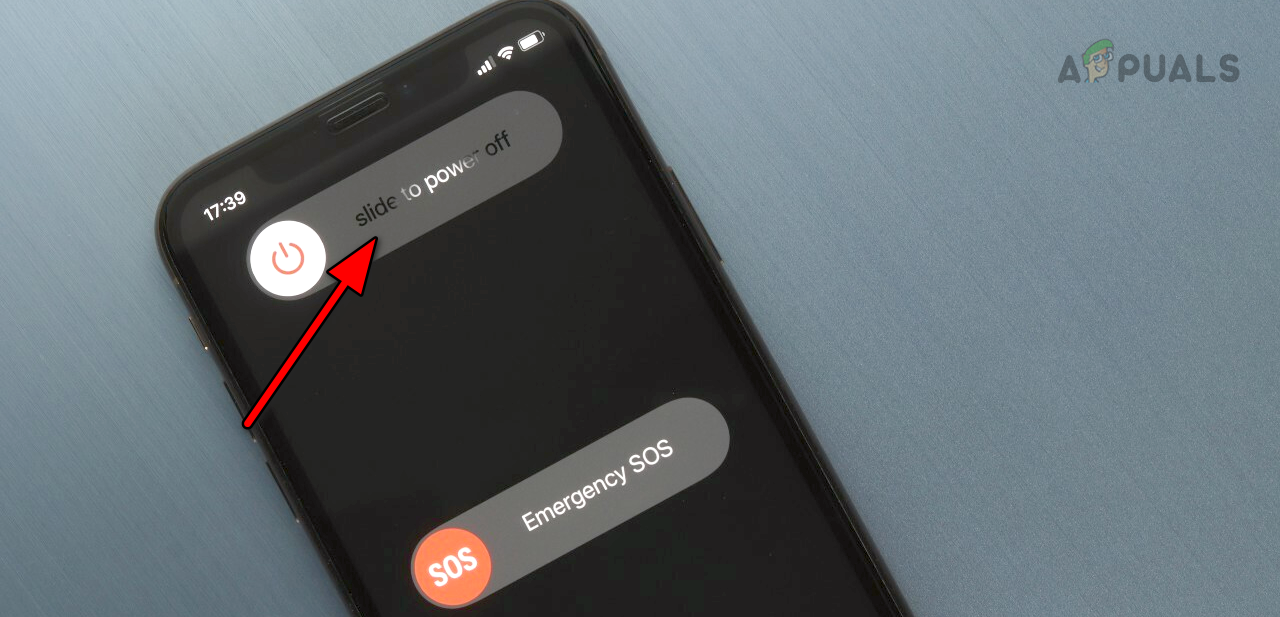 Schieben Sie auf „iPhone ausschalten“.
Schieben Sie auf „iPhone ausschalten“.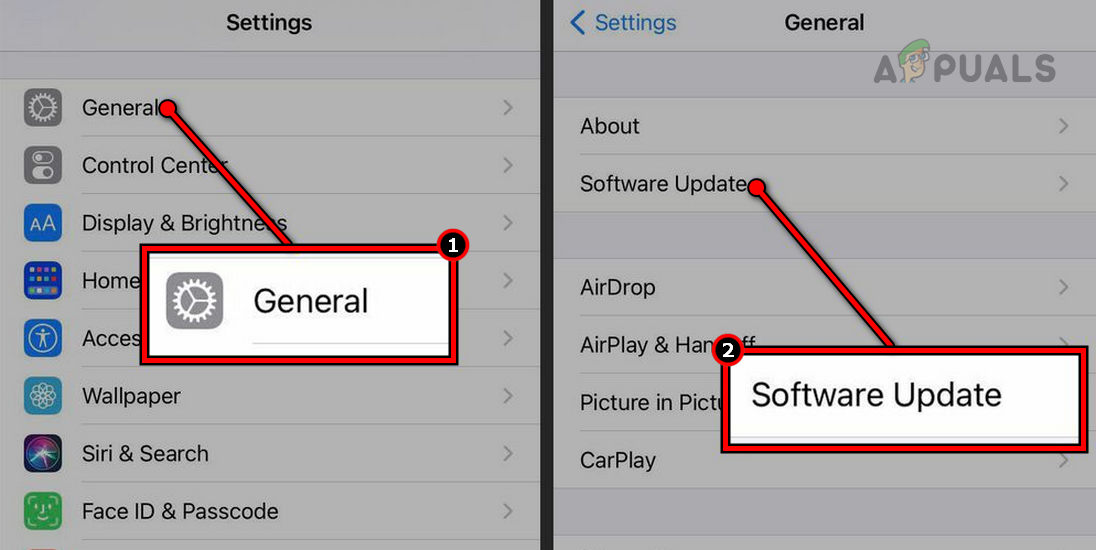 Aktualisieren Sie die Software auf einem iPhone
Aktualisieren Sie die Software auf einem iPhone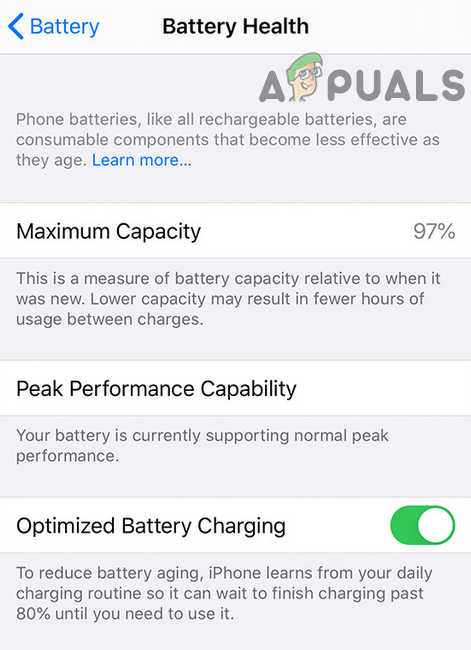 Deaktivieren Sie das optimierte Laden des Akkus
Deaktivieren Sie das optimierte Laden des Akkus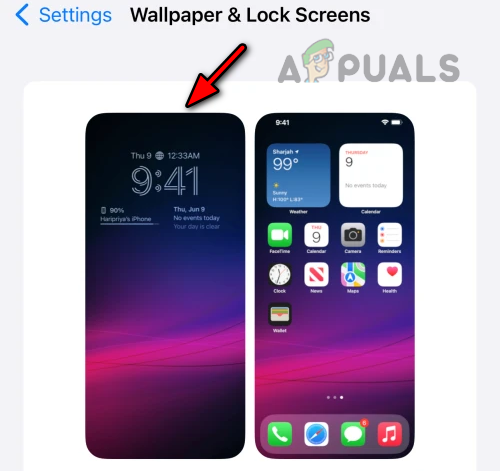 Tippen Sie auf die Sperrbildschirmvorschau des iPhones
Tippen Sie auf die Sperrbildschirmvorschau des iPhones Tippen Sie auf das Minuszeichen für das Sperrbildschirm-Widget
Tippen Sie auf das Minuszeichen für das Sperrbildschirm-Widget Legen Sie das iPhone seitlich auf das kabellose Ladegerät
Legen Sie das iPhone seitlich auf das kabellose Ladegerät Entfernen Sie die Hülle des iPhones
Entfernen Sie die Hülle des iPhones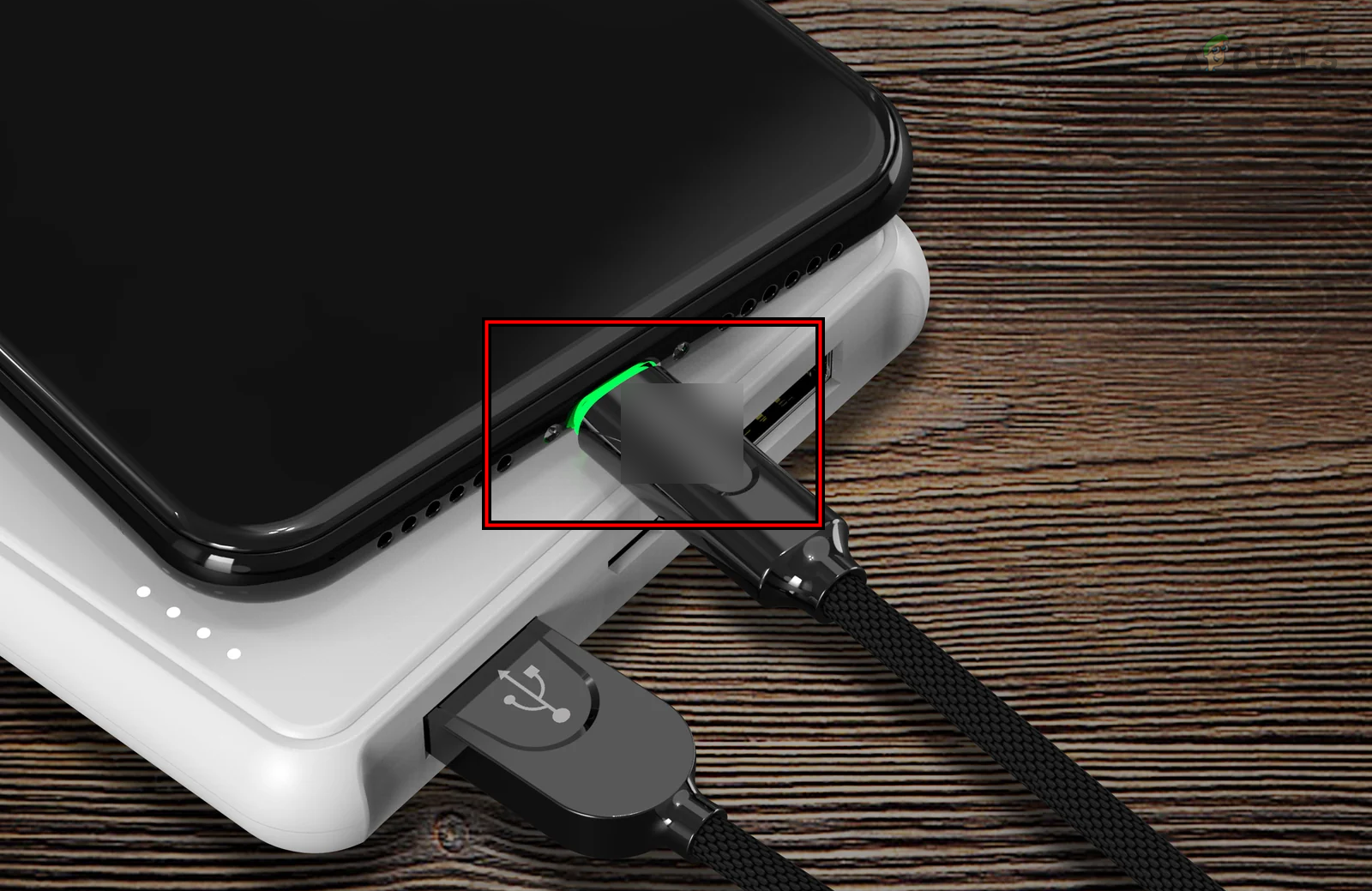 Trennen Sie das Ladekabel vom iPhone, nachdem Sie es auf das kabellose Ladegerät gesteckt haben
Trennen Sie das Ladekabel vom iPhone, nachdem Sie es auf das kabellose Ladegerät gesteckt haben Versuchen Sie es mit einem anderen Netzteil für das kabellose Ladegerät
Versuchen Sie es mit einem anderen Netzteil für das kabellose Ladegerät Versuchen Sie es mit einem anderen Netzteil für das kabellose Ladegerät
Versuchen Sie es mit einem anderen Netzteil für das kabellose Ladegerät




